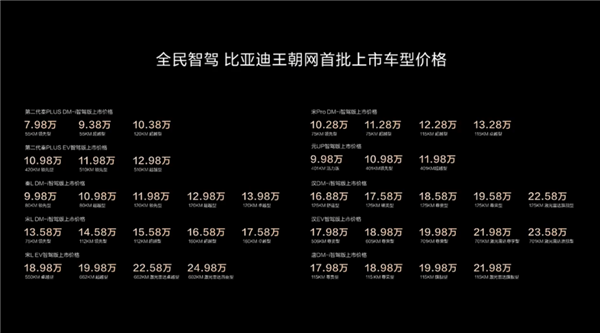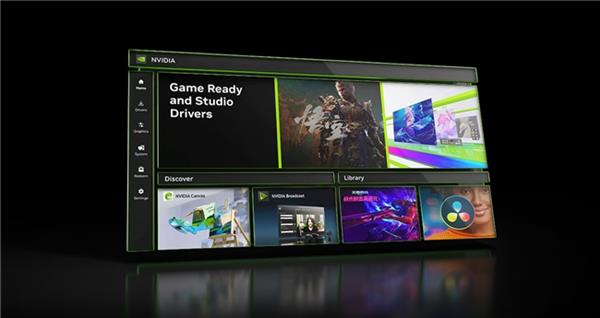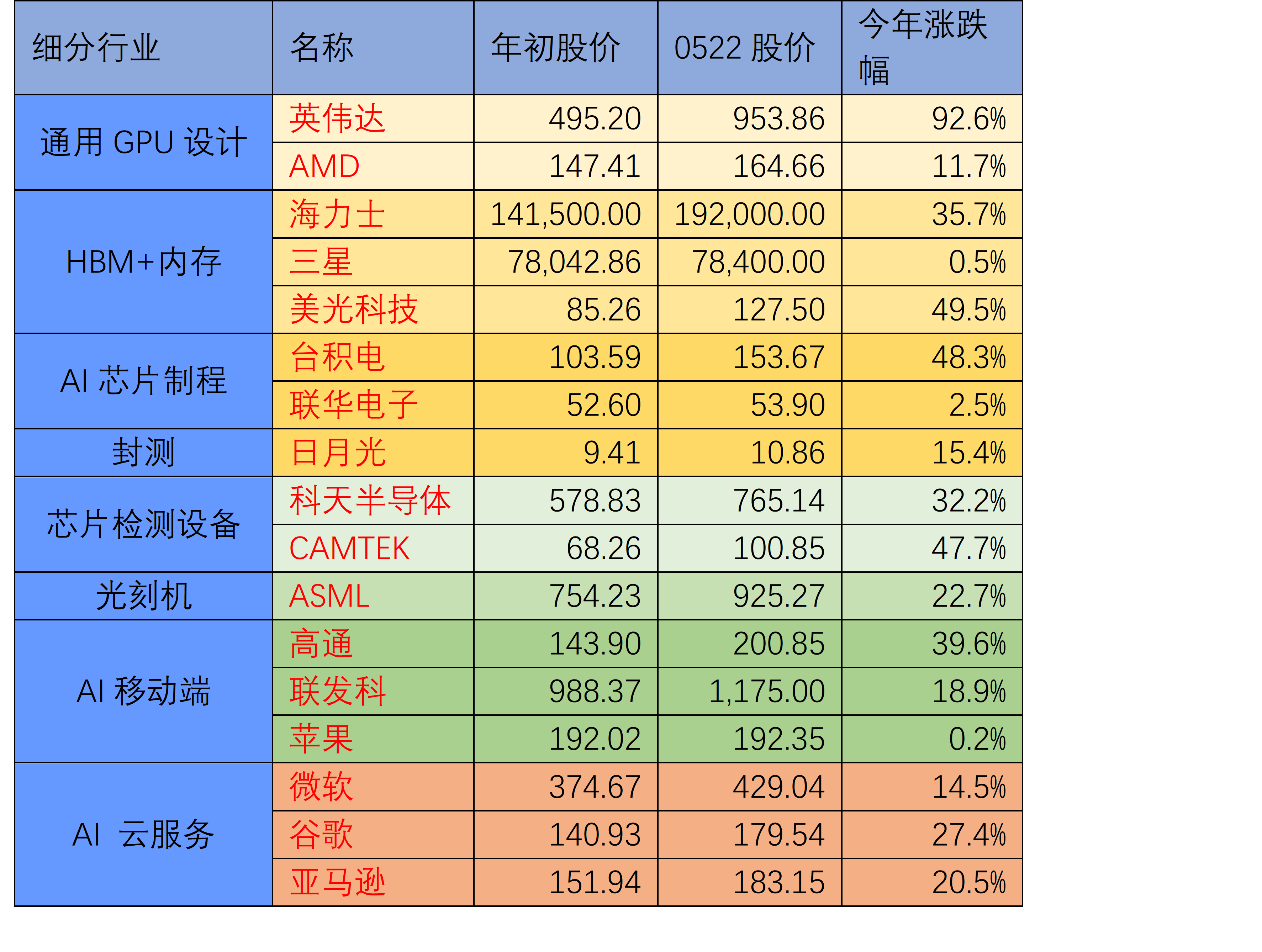各位,欢迎来到本篇文章。今天的主题为安卓系统的软件更新方法。对于手机应用提示更新的情况,是否感到有些无从下手呢?无需担忧,请跟随文章安排,定能轻松解决此问题!
为什么要升级软件?
首先,提升软件至关重要。软件升级不仅能够新增特性,修复漏洞,还将助力提升其稳定性与安全性。试想一下,若手机应用始终处于初始阶段,无疑将落后于科技发展浪潮。

升级软件可使您的手机运行更为顺畅,犹如更换汽车机油,升级后的手机将展现出更快的响应速度和更舒适的操作体验。
检查更新前的准备

在进行升级操作前,需先行做好相应准备。首要任务,确认您的设备已成功接入互联网,建议使用Wi-Fi以提升速度并节省数据流量。其次,请留意设备电池电量,务必保证至少有50%的剩余电量,或直接插入电源线以防止因电量耗尽而导致升级过程中断。
接下来,请务必清理手机内存,卸载非必要应用并清除缓存,以确保升级过程有足够的存储空间。毕竟,因空间不足导致升级受阻是谁都不愿看到的情况。
如何手动检查更新
已完成预备步骤后,现演示如何手动检索更新。首先启动设备,依次进入"设置"→选择“关于手机”或“系统更新”栏目并点击,随即选择“检查更新”,系统将自行查找是否存在新的可用版本。

若安装有支援之设备,可直接访问谷歌Play商店中的"我的应用与游戏"功能。在此界面中,你将能查询到所有需更新的应用清单。轻触"更新全部"按钮,即可轻松实现所有应用软件的一键升级。如此便捷的操作方式,不妨去尝试一下吧!
遇到问题怎么办?
在升级过程中,可能会面临如更新失败、下载速度较慢此类小故障。这时候我们保持镇定,首先确认网络连接状况,或尝试重启设备。若问题仍未解决,可考虑清理GooglePlay商店缓存,甚至卸载并重装应用程序。
在应用升级过程中,如遇授权或条件受限情况,请遵循指引妥善处理。若仍无法解决问题,可尝试网络求助或联络应用客服团队获取协助。

自动更新的设置
倘若您嫌频繁手动检查更新颇费时间,可启用自动更新功能。在GooglePlay商店设置中寻找“自动更新应用”选项,根据个人需求选取“通过任意网络”或“仅限Wi-Fi”来实现软件的自动升级。如此一来,您无需亲力亲为即可让应用在后台自行完成升级操作,既方便又快捷。
然而,自动更新的弊端在于,在不便之时可能耗尽流量或在电量低谷时展开更新。因此,在设定自动更新时,务必根据个人实用习惯及实际需求进行适时调整。
升级系统的注意事项

除常规设置更新外,我们在必要时需对手机操作系统进行升級。尽管系统升级常附带诸多新颖功能与改良之处,然而,亦存在一定程度上的风险,如数据遗失或应用程序的不兼容性等问题。
在进行系统更新之前,务必备份各类关键信息如联系方式、短信及图片等,保证手机拥有充足电力以及可用储存容量。在此过程中,切勿擅自打断,请耐心等待直至全部升级完毕。

升级后的检查
产品更新完毕后,务必核实新版软件运行状况良好与否。可依次启动常用应用程序观察是否存在异常情况。如遇难题,建议适度清理应用数据或重装解决。同时,也请关注系统设置变动,发掘新增功能。

定期维护的重要性
最后,请您务必关注对手机的定期维护工作。除了更新系统软件之外,我们还需全面清扫手机中的无用文件以优化电池寿命并确保信息安全性得到充分保障。通过这些措施,将保证您的手机始终处于最佳运行状态,为您提供更加持久稳定的服务体验。